win7怎么免费升级到win10系统
1、打开360安全卫士,然后点击界面右下角的更多。

2、然后出现的界面上点击这里的免费升级到WIN10系统。
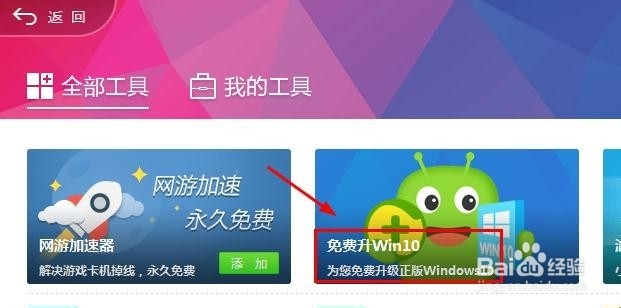
3、这时候新窗口中点击立即检测。
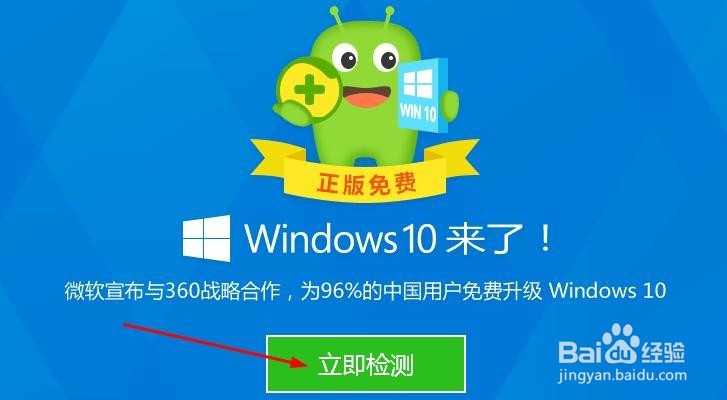
4、这时候将对我们的电脑进行检测,看看能不能升级WIN10。

5、检测通过,到了升级的时间,会收到通知推送,我们到时候在这里点击升级。
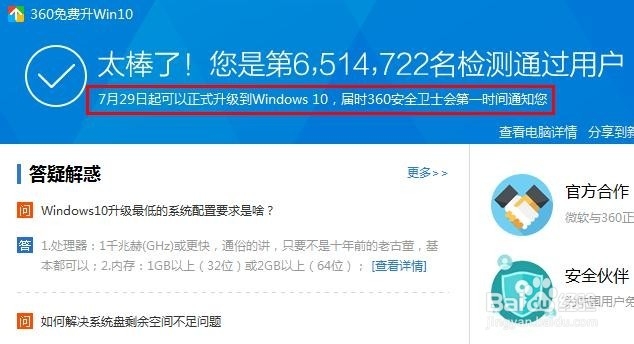
6、上面点击查看电脑详情,可以查看电脑信息。当然我们这里只是对电脑进行了检测,到了指定的时候我们才可以升级到WIN10哦!
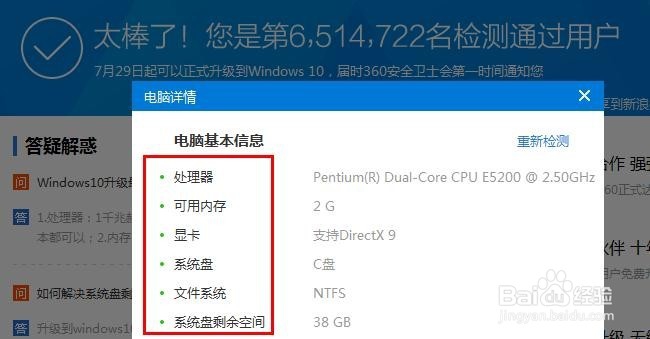
1、当然我们现在也可以安装使用WIN10预览版,大家可以打开微软中国网站,链接如下直接打开。这是在微软官方网站进行下载预览版系统,当然大家也可以百度搜索下载WIN10预览版系统下载。
http://windows.microsoft.com/zh-cn/windows/preview-download?ocid=tp_site_downloadpage
打开的页面上点击立即升级,当然你也可以点击这里的下载ISO文件,这里小编点击下载ISO文件。
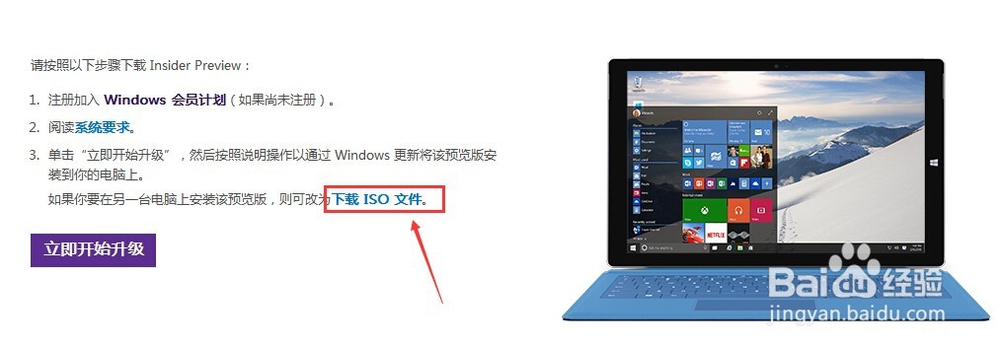
2、然后这时候我们记住产品密钥,然后点击自己要下载的版本。

3、将文件下载到电脑保存。

4、下载结束后我们将下载的ISO文件解压。
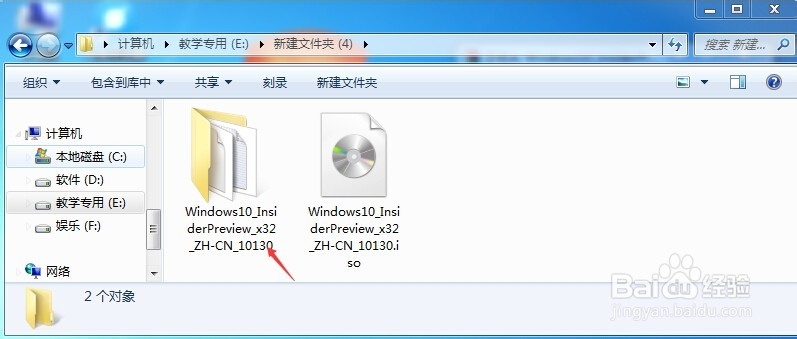
5、然后点击解压后的文件夹,找到setup.exe进行安装。
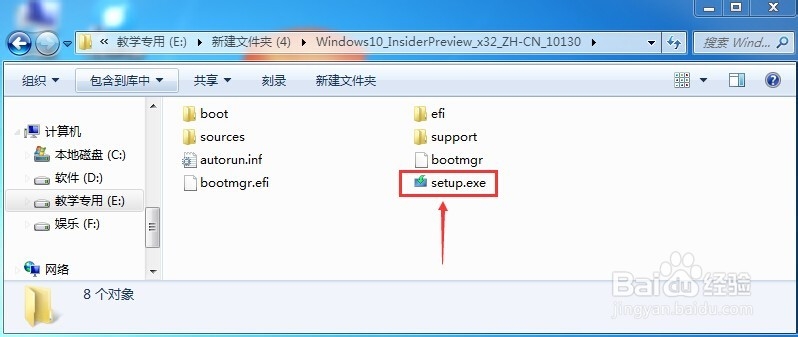
6、这时候我们要做的事情就是按照提示,一步一步的进行操作即可。其实这里操作也比较简单,小编就不具体介绍了。

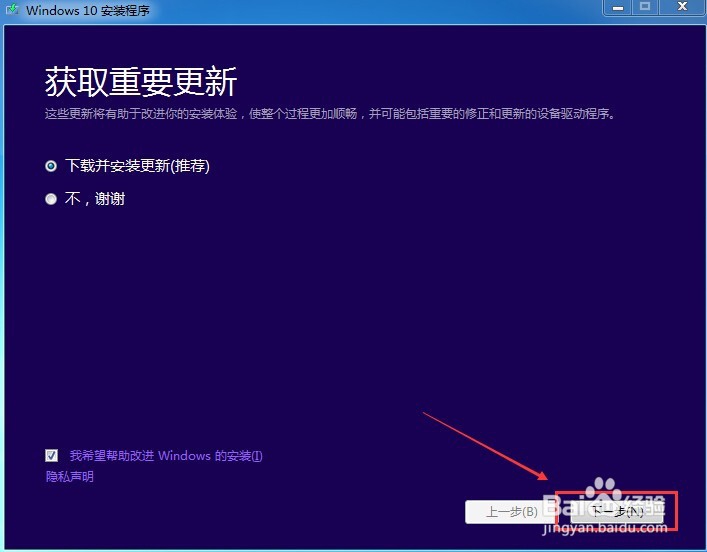
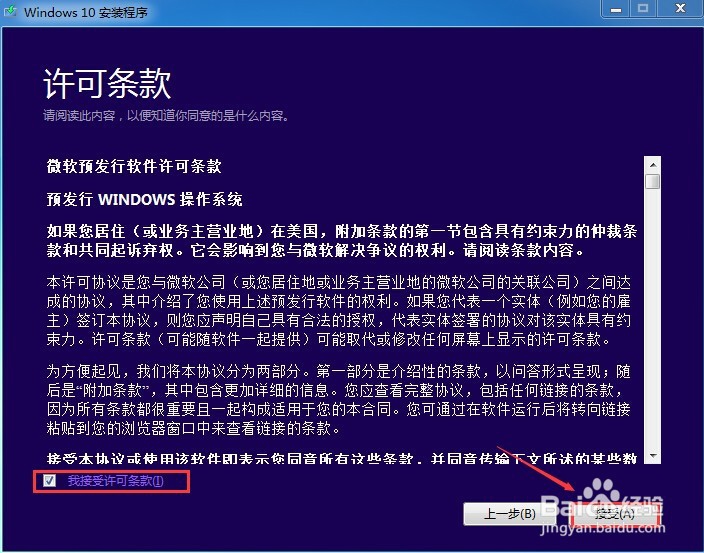
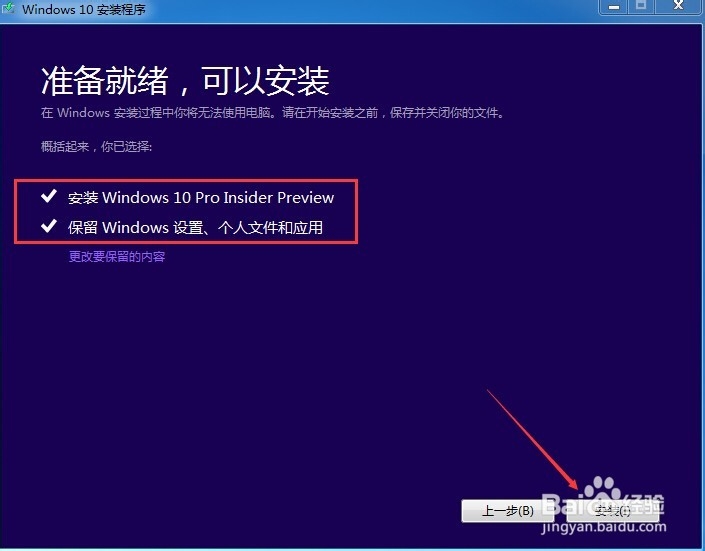
声明:本网站引用、摘录或转载内容仅供网站访问者交流或参考,不代表本站立场,如存在版权或非法内容,请联系站长删除,联系邮箱:site.kefu@qq.com。
阅读量:42
阅读量:129
阅读量:183
阅读量:166
阅读量:182